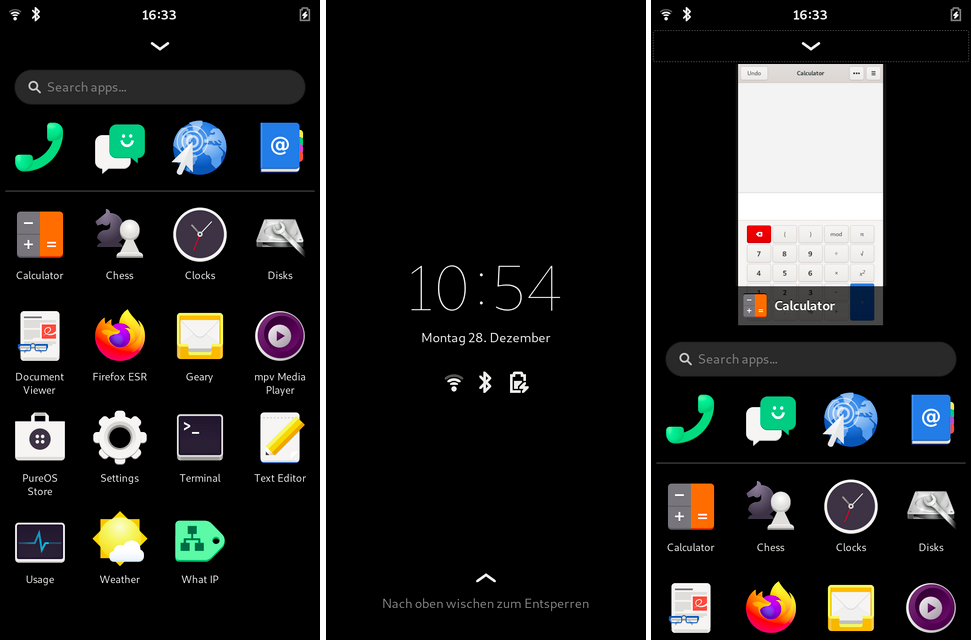लंबे समय से, वास्तव में एंड्रॉइड है, लिनक्स-आधारित मोबाइल ऑपरेटिंग सिस्टम हैं। जो कुछ कम के लिए उपलब्ध है, वे सिस्टम हैं जो Google के एंड्रॉइड की तुलना में डेस्कटॉप लिनक्स की तरह अधिक हैं। उनमें से, कई बाहर खड़े हैं, जैसे उबंटू टच वह सबसे उपयुक्त है Ubunlog, वह जिसे कैनोनिकल ने विकसित करना शुरू किया और केवल डेस्कटॉप सिस्टम, मंज़रो, आर्क लिनक्स और अन्य पर ध्यान केंद्रित करने के लिए छोड़ दिया जो हमारे पाठकों को रुचि देगा: मोबिआन, जिसका नाम Mobile+Debian से आया है।
मोबियन उबंटू टच नहीं है। यूबीपोर्ट्स लोमिरी पर ध्यान केंद्रित कर रहा है, यूनिटी 8 का नया नाम, और एक उबंटू टच जो कई उपकरणों पर काम करता है, जिनमें कई मूल रूप से एंड्रॉइड के साथ बेचे गए थे। मोबियन एक है मोबाइल और टैबलेट के लिए लिनक्स ऑपरेटिंग सिस्टम, लेकिन एक कम रूढ़िवादी दर्शन के साथ जो हमें बहुत कुछ याद दिलाता है कि हम डेस्कटॉप पर क्या देखते हैं।
मोबियन: मोबाइल और टैबलेट पर डेबियन, रिपॉजिटरी तक पहुंच के साथ
लगभग सभी की तरह, मोबियन दांव लगा रहा है फोस (फोन शेल), एक डेस्कटॉप जो गनोम पर आधारित है। हम में से बहुत से लोग प्लाज़्मा मोबाइल को बेहतर पसंद करते हैं, लेकिन इस समय Phosh बाहरी कीबोर्ड या मॉनिटर से कनेक्ट होने पर बेहतर प्रदर्शन करता है और अधिक भाषाओं में अनुवादित होता है। इनमें से अधिकांश मोबाइल वितरणों की तरह, यह PINE64 (पाइनफोन / पाइनटैब) जैसे उपकरणों के साथ संगत है, लेकिन प्यूरिज्म से लिबरम 5, वनप्लस 6 और 6 टी और पोकोफोन एफ 1 के साथ भी।
Mobian के बारे में अच्छी बात है, हालांकि यह कुछ खास नहीं है, वह है हम रिपॉजिटरी से सॉफ्टवेयर इंस्टॉल कर सकते हैं, जैसा कि हम डेबियन या उबंटू में "sudo apt install package-name" कमांड के साथ करेंगे। दूसरी ओर, यह फ्लैटपैक पैकेज के साथ संगत है, हालांकि कई काम नहीं कर सकते हैं क्योंकि वे इस प्रकार के डिवाइस के लिए तैयार नहीं हैं या सीधे उपलब्ध नहीं हैं।
अपने फोन या टैबलेट पर मोबियन कैसे स्थापित करें
यह ध्यान में रखते हुए कि यह आधिकारिक तौर पर केवल उन टर्मिनलों में समर्थित है जिनका हमने ऊपर उल्लेख किया है, इसे स्थापित करने का केवल एक ही तरीका है, या दो, इस पर निर्भर करता है कि हम इसे एक में करना चाहते हैं या नहीं एसडी कार्ड या आंतरिक मेमोरी में। टर्मिनल में निम्नलिखित टाइप करके हम इसे एसडी पर एचर के साथ या लिनक्स कंप्यूटर से स्थापित कर सकते हैं:
sudo dd bs=64k if=ruta-a-la-imagen.img of=/dev/mmcblk0 status=progress
ऊपर से, आपको "path-to-the-image.img" को छवि के पथ में और "0" को दूसरी संख्या में बदलना होगा, जब तक कि आपका एसडी दूसरे के साथ दिखाई देता है, कुछ ऐसा जो सामान्य नहीं है।
वही में किया जा सकता है आंतरिक स्मृति, लेकिन उसके लिए आपको उपयोग करना होगा जंपड्राइव. यह एक सॉफ्टवेयर है जिसे हम एसडी पर स्थापित करेंगे जैसे कि यह पिछली पद्धति का उपयोग कर एक ऑपरेटिंग सिस्टम था। मोबाइल या टैबलेट में एसडी डालने के बाद यह क्या करता है कि हम अपने डिवाइस को कंप्यूटर से जोड़ सकते हैं और यह इसे एक और एसडी के रूप में पहचान लेगा, इसलिए हम ऑपरेटिंग सिस्टम को आंतरिक मेमोरी में स्थापित कर सकते हैं। बेहतर ढंग से समझने के लिए, जंपड्राइव एक एसडी है जिसे हमने एक तरह का बाईपास करने के लिए बनाया है।
एक व्यक्तिगत राय के रूप में, और यह ध्यान में रखते हुए कि ये ऑपरेटिंग सिस्टम अभी भी विकास के अधीन हैं, I, मैं रात के संस्करण को स्थापित करने की सलाह देता हूं मोबियन द्वारा, पर उपलब्ध है इस लिंक. वह और अपडेट किए बिना लंबा नहीं है, क्योंकि एक बहुत बड़ा अपडेट एक त्रुटि दिखा सकता है।
पहले से इंस्टॉल किए गए ऐप
हालांकि यह हर चीज के लिए एप्लिकेशन के साथ आता है, लेकिन ऐसा कोई एप्लिकेशन नहीं बचा है। आज तक, यह स्थापित है:
- फोन ऐप।
- संदेश ऐप।
- एपिफेनी (वेब ब्राउज़र)।
- संपर्क एजेंडा।
- कैलकुलेटर।
- पंचांग।
- विन्यास।
- नेटवर्क विन्यास।
- पाठ संपादक।
- फ़ायरफ़ॉक्स ईएसआर।
- एक ईमेल क्लाइंट के रूप में गैरी।
- ध्वनि रिकार्डर।
- किंग्स क्रॉस एक टर्मिनल एमुलेटर के रूप में।
- एक संगीत खिलाड़ी के रूप में लॉलीपॉप।
- मैप्स।
- एक फोटो कैमरा के रूप में मेगापिक्सेल।
- मौसम विज्ञान।
- एक फ़ाइल प्रबंधक के रूप में पोर्टफोलियो।
- ऊर्जा मॉनिटर।
- घड़ियों
- एक सॉफ्टवेयर केंद्र के रूप में गनोम सॉफ्टवेयर।
- लंबित कार्य।
- गतिविधि मॉनिटर।
- वीडियो (कुलदेवता)।
- दस्तावेज़ दर्शक।
- चित्र दर्शक।
Mobian स्थापित करने के बाद करने के लिए चीज़ें
पहली शुरुआत में ज्यादा समय लगता है. बाकी समय की तरह, मोबियन लोगो दिखाई देता है, लेकिन इसके नीचे "प्रारंभिक बूट के दौरान फ़ाइल सिस्टम का आकार बदलना" टेक्स्ट दिखाई देता है, जबकि यह इंस्टॉलेशन को पूरी हार्ड डिस्क लेता है। एक बार इकाई का आकार बदलने के बाद, पाठ गायब हो जाता है और यह सामान्य रूप से शुरू होता है। डिफ़ॉल्ट पासवर्ड 1234 है।
कुछ सेकंड प्रतीक्षा करने योग्य है जब तक हम प्रारंभिक कॉन्फ़िगरेशन नहीं देखते हैं जहां हम इंटरफ़ेस भाषा चुनते हैं, लेखन भाषा, यदि हम कुछ गोपनीयता सेटिंग्स को सक्रिय या निष्क्रिय छोड़ देते हैं और यदि हम Google जैसे कुछ खातों को कनेक्ट करना चाहते हैं। तब यह इसके लायक है सभी पैकेजों को अपडेट करें टर्मिनल (किंग्स क्रॉस) से sudo उपयुक्त पूर्ण-उन्नयन।
ऑपरेटिंग सिस्टम पहले से अपडेट होने के साथ, यह समय है वह सॉफ़्टवेयर स्थापित करें जो हम चाहते हैं और जिसे हम नहीं चाहते उसे अनइंस्टॉल कर दें। यह देखते हुए कि मोबियन में बहुत कुछ शामिल नहीं है bloatware, मैं सीधे GIMP या LibreOffice जैसे सॉफ़्टवेयर स्थापित करने जाऊँगा। यह आश्चर्यजनक है कि वे कितनी अच्छी तरह काम करते हैं, हालांकि यह उस डिवाइस पर भी निर्भर करेगा जिस पर हम इसे चला रहे हैं।
यह भी है फ्लैटपैक पैकेज के साथ संगत, इसलिए हम "फ्लैटपैक" पैकेज स्थापित कर सकते हैं (या यह जांच सकते हैं कि यह स्थापित है), फ्लैथब रिपोजिटरी (फ्लैटपैक रिमोट-ऐड-अगर-नहीं-मौजूद फ्लैटहब https://flathub.org/repo/flathub.flatpakrepo) और फिर सॉफ्टवेयर को उस कमांड के साथ इंस्टॉल करें जो में दिखाई देता है फ्लैथब पेज.
यूजर इंटरफेस
Phosh इंटरफ़ेस वैसा ही है जैसा आप पिछले स्क्रीनशॉट में देख सकते हैं। आईओएस या एंड्रॉइड की तरह कोई होम स्क्रीन नहीं है; यह सीधे एप्लिकेशन ड्रॉअर में जाता है. जब हम एक एप्लिकेशन खोलते हैं तो एक तीर के नीचे दिखाई देता है जिससे हम मल्टीटास्किंग में प्रवेश करेंगे जो कार्ड के रूप में एप्लिकेशन दिखाता है। उन्हें बंद करने के लिए, बस ऊपर की ओर स्वाइप करें। यदि हम लिखना चाहते हैं तो दाईं ओर एक कीबोर्ड आइकन है।
बैटरी पर टैप करके हम उपकरण को बंद कर सकते हैं या फिर से चालू कर सकते हैं, और समय को छूकर हम देखेंगे त्वरित ऐक्सेस वाईफाई को सक्रिय या निष्क्रिय करने के लिए, अगर हमारे डिवाइस में फ्लैश है तो फ्लैशलाइट का उपयोग करें या इंटरफेस को लैंडस्केप में रखें।
Phosh . में स्क्रीनशॉट कैसे लें
फोस स्क्रीनशॉट लेने का मूल तरीका नहीं है जैसे कि उनके पास प्लाज्मा मोबाइल या उबंटू टच है, लेकिन इसका एक आसान समाधान है। हमें क्या करना है उपयोग करना है scrot:
- हम एक टर्मिनल खोलते हैं और लिखते हैं:
sudo apt install scrot
- अब, यदि हम "scrot" लिखते हैं तो यह एक स्क्रीनशॉट लेगा और इसे हमारे व्यक्तिगत फ़ोल्डर में सहेज लेगा, लेकिन यह सीधे किया जाएगा और उस टर्मिनल का एक स्क्रीनशॉट सहेज लेगा। इससे बचने के लिए, हम उस विंडो पर जाने में सक्षम होने के लिए -d (देरी, देरी) विकल्प और उचित समय का उपयोग करेंगे, जिसे हम कैप्चर करना चाहते हैं, जैसे:
scrot -d 10
एक बार कैप्चर हो जाने के बाद, हम एक सूचना देखेंगे।
आगे काम अभी बाकी है
ये ऑपरेटिंग सिस्टम अभी भी चालू हैं अल्फा या बीटा चरण. PINE64 ने मंज़रो केडीई को चुना, और वे अभी भी बीटा 2 में हैं। वस्तुतः कुछ भी किसी भी समय विफल हो सकता है, इसलिए हम उन उपकरणों पर उनका उपयोग करने की अनुशंसा नहीं करते हैं जिन पर हम निर्भर हैं। उनके द्वारा की जा रही प्रगति को देखने की कोशिश करने लायक है, और वैसे कल्पना कीजिए कि वह भविष्य कैसा होगा जिसमें लिनक्स के साथ टैबलेट और मोबाइल सबसे अच्छे विकल्प हैं।